Introduction Le but premier du CoDir, ou Comité de direction est avant tout de mettre en musique la vision et la...

La Gestion d’Équipe implique nécessairement d’assigner des Actions à des collaborateurs et d’avoir un suivi sur celles-ci. Toutefois, bien qu’étant au centre de la Gestion d’Équipe, assigner des Actions peut s’avérer être un processus répétitif, long et parfois délicat si une bonne routine de répartition et délégation du travail n’est pas mise en place. C’est pourquoi Beesy.me facilite ce processus l’intégrant de la façon la plus naturelle et intuitive à votre utilisation de Beesy.me afin de vous permettre de travailler en équipe de façon plus Efficace et Productive.
L’Assignation d’Actions est possible à partir de l’application iPad Beesy et de l’application Web Beesy.me.
Dans sa version Gratuite, Beesy.me Free vous permet de créer et d’assigner jusqu’a 50 actions par mois.
Beesy.me Sync vous permet la création et l’assignation d’un nombre illimité d’Actions.
Avec Beesy.me Sync, vos données Beesy, incluant les Actions que vous avez créé, se synchronisent entre vos applications iPad et Web.
De cette façon, vos Actions et celles assignées sont consultables et modifiables n’importe où à partir de votre iPad ou d’un simple navigateur Web. Cela vous permet ainsi de travailler en équipe à tout moment.
La synchronisation est automatique toutes les 15 minutes mais peut aussi être effectuée manuellement grâce au bouton de synchronisation.
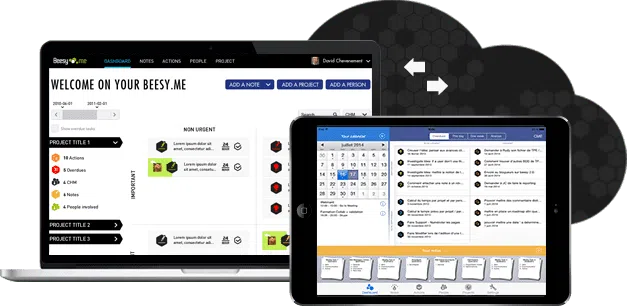
Travailler en Équipe ne se réduit pas à l’assignation d’Actions isolées de leur contexte. C’est pourquoi quand vous assignez une Action à un Collaborateur, vous partagez aussi le contexte de celle-ci. Plus exactement, lorsque vous assignez une Action venant d’une Note ou d’un Projet, celle-ci apparaît dans le Beesy de vos Collaborateurs à l’intérieur de la Note et/ou le Projet correspondant. Dans le cas où la Note et/ou le Projet n’existent pas dans le Beesy de la personne à qui l’Action est assignée, ils se créent automatiquement afin de recevoir l’Action intégrée avec sa structure associée. De même, si un document est attaché à une Action assignée, ce dernier est transféré avec.
Toutefois, assigner une Action dans une Note et/ou un Projet n’implique pas un partage collaboratif complet de ces derniers.
Pour donner un accès et le droit de modifier une Note ou un Projet dans son intégralité, il faut pour cela utiliser les fonctions de Prise de Note Collaborative ou de Gestion de Projets Collaborative, disponible seulement avec Beesy.me Team.
Il y a différentes façons d’assigner une Action à un Collaborateur. Vous pouvez le faire à partir des différents onglets Notes, Actions, Personnes et Projets.
La meilleure façon d’assigner une Action est de le faire à partir de l’onglet Notes.
À une réunion par exemple, vous prenez des notes avec sur le côté les participants de la réunion affichés et au centre vos Notes sous forme d’Actions.
À tout moment vous pouvez assigner une Action à un participant de la réunion en faisant un Glisser & Déposer (Drag & Drop) du nom du participant vers l’Action.
De cette façon, l’assignation d’Actions, et par extension la délégation du travail, est faites de manière dynamique et intuitive pendant la prise de Notes. En effet, travailler en Équipe sur Beesy implique aussi de pouvoir gérer ses Collaborateurs dés la prise de Notes, ce qui dynamise votre workflow et vous fais gagner toujours plus de temps.
Pour cela, vous devez sélectionner un Projet à partir de l’onglet Projets et cliquer sur une Action. Par défaut l’Action vous est assignée. Pour l’assigner à un de vos Collaborateurs il vous suffit juste de cliquer sur le trigramme à la droite de la barre d’Action et d’y sélectionner le contact auquel vous voulez assigner l’Action.
Un utilisateur Beesy qui reçoit une Action assignée à partir de l’onglet Projet vera l’Action apparaître dans ce même onglet dans le Projet correspondant, créée automatiquement dans le cas ou il n’existe pas déjà.
Pour assigner une Action à partir de l’onglet Personnes vous devez tout d’abord vous devez aller dans l’onglet correspondant. Dans la colonne sur la gauche vous pouvez voir vos contacts et cliquer dessus afin de voir quelles sont les Actions qui leurs sont déjà assignées.
Pour assigner une Action à un de vos contacts il vous suffit de cliquer sur un contact et de cliquer ensuite sur l’Action désirée. L’Action ainsi créée est automatiquement assignée à la personne sur laquelle vous aviez cliquer au préalable. L’Action apparaît alors avec les autres Actions déjà assignées à la personne.
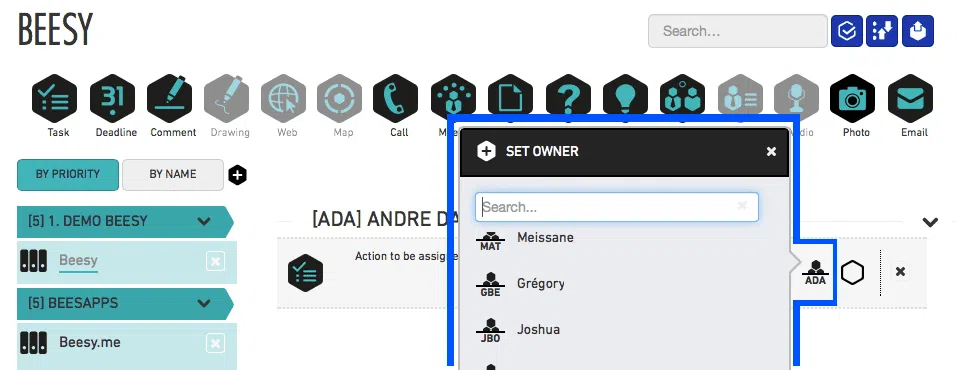
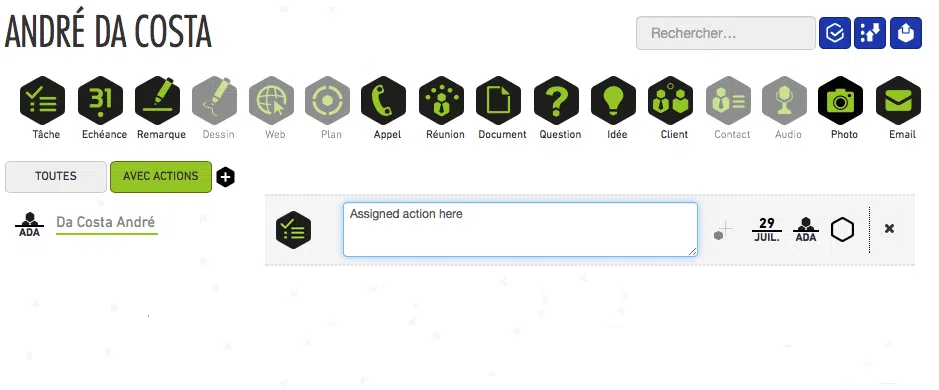
Peu importe votre problème, nous avons la réponse